Khóa máy chủ được cung cấp cho các cuộc họp Hội nghị âm thanh cá nhân (PAC) chỉ có PSTN và yêu cầu các điều khiển máy chủ khi tham gia cuộc họp qua điện thoại. Thiết bị H.323 hoặc ứng dụng khách Zoom khi sử dụng Tham gia trước máy chủ .
Trong các cuộc họp PAC, nó cho phép máy chủ cuộc họp (hoặc người tham gia khác biết Khóa máy chủ) bắt đầu cuộc họp PAC. Bằng cách nhập mã pin 6 chữ số khi được Tự động viên nhắc nhở. Sau khi nhập Khóa chủ trong cuộc họp PAC. Cuộc họp sẽ bắt đầu và những người khác sẽ có thể tham gia với tư cách là người tham gia. Chủ nhà của cuộc họp sẽ có sẵn các điều khiển máy chủ thông qua DTMF. Được liệt kê tại Hosting một cuộc họp Hội nghị Âm thanh Cá nhân .
Khóa máy chủ cũng có thể được sử dụng bởi các hệ thống H.323 / SIP. Kết nối với các cuộc họp để khẳng định vai trò máy chủ. Cuối cùng, nó cũng có thể được sử dụng trên ứng dụng Zoom trên máy tính. Bằng cách chọn “Người tham gia” và “Yêu cầu máy chủ”. Để lấy lại các điều khiển máy chủ khi không đăng nhập.
Điều kiện tiên quyết
- Giấy phép chuyên nghiệp
Chỉnh sửa khóa máy chủ của bạn
Bạn có thể chỉnh sửa và nhập Khóa chủ 6 chữ số ưa thích của mình bất cứ lúc nào bằng cách thực hiện theo các bước sau:
1. Đăng nhập vào cổng thông tin web Zoom.
2. Nhấp vào Profile
3. Cuộn xuống phần Host Key.
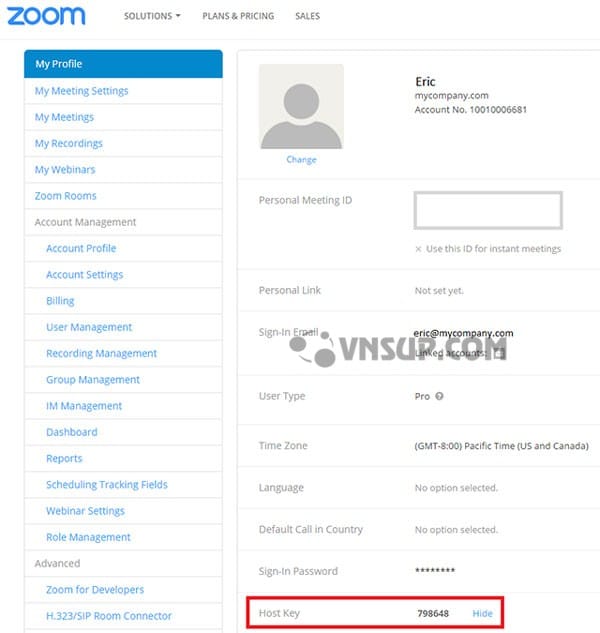
4. Chọn Show bên cạnh Host Key của bạn để xem mã pin 6 chữ số hiện tại của bạn.
5. Chọn Edit.
6. Nhập Khóa chủ mới mong muốn và chọn Save.

With Join Before Host
1. Tham gia cuộc họp.
2. Bấm vào Participants.

3. Nhấn Claim Host.
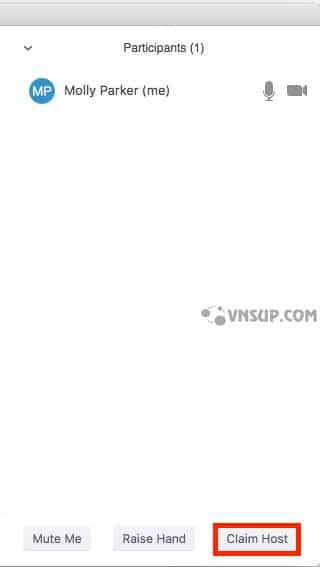
4. Nhập khóa máy chủ của bạn.
5. Nhấp vào Claim Host.
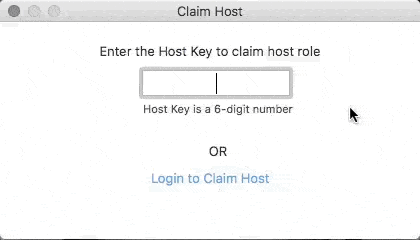
6. Khi khóa máy chủ được xác minh, bạn sẽ có các điều khiển máy chủ trong cuộc họp.
Khi sử dụng thiết bị H.323 / SIP
Sử dụng chuỗi quay số
Bạn có thể tham gia thông qua thiết bị H.323 hoặc SIP với tư cách là máy chủ lưu trữ bằng cách thêm khóa máy chủ vào chuỗi quay số của bạn. Đọc về các chuỗi quay số có thể.
Sử dụng một trong các chuỗi quay số sau đây để tham gia với tư cách là máy chủ lưu trữ:
H.323
Các cuộc họp không có mật khẩu:
[Địa chỉ IP] ## [ID cuộc họp] ### [Khóa máy chủ]
Ví dụ: 192.168.1.25 ## 123456789 ### 123456
Các cuộc họp với mật khẩu:
[Địa chỉ IP] ## [ID cuộc họp] # [Mật khẩu] # [Bố cục] # [Khóa máy chủ]
Ví dụ: 192.168.1.25 ## 123456789 # 12345 # 11 # 123456
SIP
Các cuộc họp không có mật khẩu:
[ID cuộc họp] … [HostKey] @ [Địa chỉ IP]
Ví dụ: 123456789 … 123456@zoomcrc.com
Các cuộc họp với mật khẩu:
[ID cuộc họp]. [Mật khẩu] .. [HostKey] @ [Địa chỉ IP]
Ví dụ: 123456789.12345..123456 @ zoomcrc.com
Khi ghi âm trên đám mây
Nếu bạn không nhập khóa máy chủ khi tham gia ban đầu, bạn sẽ được nhắc nhập khóa máy chủ khi bắt đầu ghi âm trên đám mây.








